.NET के लिए GroupDocs.Viewer का उपयोग करके पुरालेख जानकारी कैसे प्राप्त करें: एक व्यापक गाइड
परिचय
क्या आप ज़िप जैसी आर्काइव फ़ाइलों से विस्तृत जानकारी कुशलतापूर्वक निकालना चाहते हैं? दस्तावेज़ प्रबंधन के लिए संरचना को समझना महत्वपूर्ण हो सकता है। यह मार्गदर्शिका आपको दिखाएगी कि इसका उपयोग कैसे करें .NET के लिए GroupDocs.Viewer किसी पुरालेख फ़ाइल के बारे में विस्तृत विवरण प्राप्त करने और प्रदर्शित करने के लिए.
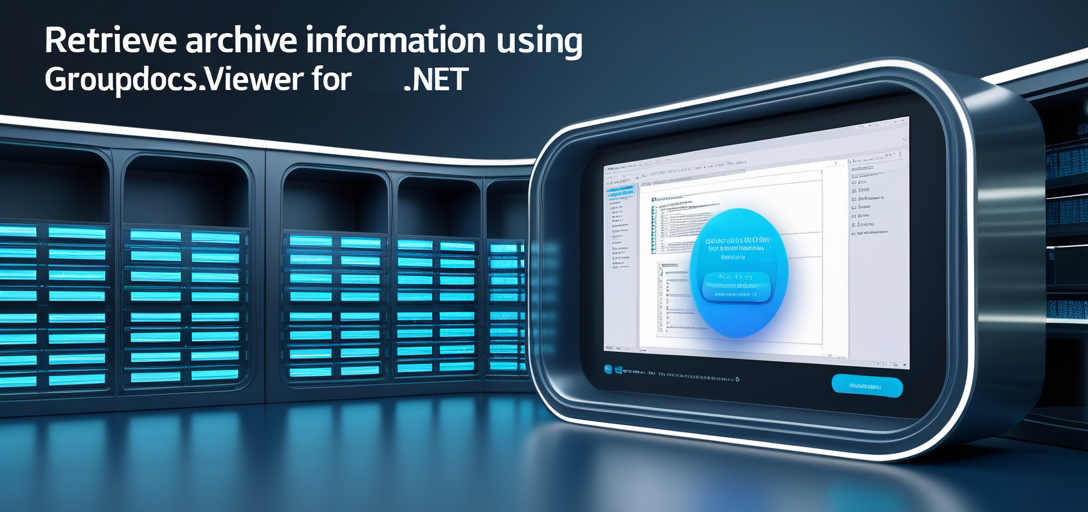
इस ट्यूटोरियल में हम निम्नलिखित विषयों पर चर्चा करेंगे:
- अपने .NET अनुप्रयोग में GroupDocs.Viewer सेट अप करना
- पुरालेख फ़ाइलों से दृश्य जानकारी प्राप्त करना
- अभिलेखागार के भीतर फ़ोल्डर संरचना प्रदर्शित करना
इस गाइड के अंत तक, आपको इन कार्यात्मकताओं को लागू करने की अच्छी समझ हो जाएगी। कोड में जाने से पहले आइए जानें कि आपको क्या चाहिए।
आवश्यक शर्तें
सुनिश्चित करें कि आपके पास निम्नलिखित चीजें तैयार हैं:
- पुस्तकालय और संस्करण: .NET के लिए GroupDocs.Viewer स्थापित करें (संस्करण 25.3.0)।
- पर्यावरण सेटअप: Visual Studio जैसे उपयुक्त .NET विकास वातावरण का उपयोग करें।
- ज्ञान पूर्वापेक्षाएँ: C# की बुनियादी समझ और .NET अनुप्रयोगों में फ़ाइल हैंडलिंग।
.NET के लिए GroupDocs.Viewer सेट अप करना
.NET के लिए GroupDocs.Viewer का उपयोग करने के लिए, इसे NuGet पैकेज मैनेजर के माध्यम से इंस्टॉल करें:
स्थापना निर्देश
NuGet पैकेज मैनेजर कंसोल
Install-Package GroupDocs.Viewer -Version 25.3.0
.NET सीएलआई
dotnet add package GroupDocs.Viewer --version 25.3.0
लाइसेंस प्राप्त करना
GroupDocs.Viewer कई लाइसेंसिंग विकल्प प्रदान करता है:
- मुफ्त परीक्षणबुनियादी कार्यक्षमताओं का अन्वेषण करें.
- अस्थायी लाइसेंसमूल्यांकन के दौरान पूर्ण-सुविधा तक पहुंच।
- खरीदनादीर्घकालिक उपयोग के लिए, लाइसेंस खरीदने पर विचार करें।
अपने लाइसेंस को इंस्टॉल करने और सेट अप करने के बाद, अपने एप्लिकेशन में GroupDocs.Viewer को इनिशियलाइज़ करें। यहाँ एक उदाहरण सेटअप दिया गया है:
using (Viewer viewer = new Viewer("YOUR_DOCUMENT_DIRECTORY/SAMPLE_ZIP_WITH_FOLDERS"))
{
// यहां व्यूअर कार्यक्षमताओं का उपयोग करें।
}
कार्यान्वयन मार्गदर्शिका
हम एक संरचित दृष्टिकोण के लिए कार्यान्वयन को प्रमुख विशेषताओं में विभाजित करेंगे।
पुरालेख फ़ाइलों के लिए दृश्य जानकारी प्राप्त करें
अपने संग्रह की संरचना को समझना बहुत ज़रूरी है। इसे कैसे हासिल किया जाए, यह इस प्रकार है:
व्यूअर ऑब्जेक्ट को आरंभ करें
इसका एक उदाहरण बनाएं Viewer अपने संग्रह फ़ाइल पथ के साथ क्लास:
string documentPath = "YOUR_DOCUMENT_DIRECTORY/SAMPLE_ZIP_WITH_FOLDERS";
using (Viewer viewer = new Viewer(documentPath))
{
// प्रसंस्करण के लिए आपका कोड यहां जाएगा।
}
जानकारी प्राप्त करें देखें
JPG छवियों के रूप में स्वरूपित दृश्य जानकारी प्राप्त करें:
ViewInfo info = viewer.GetViewInfo(ViewInfoOptions.ForJpgView());
Console.WriteLine("File type: " + info.FileType);
Console.WriteLine("Pages count: " + info.Pages.Count);
रूट फ़ोल्डर जानकारी प्रदर्शित करें
विस्तृत अवलोकन के लिए, रूट फ़ोल्डर विवरण प्रिंट करें:
Console.WriteLine("Folders:");
Console.WriteLine(" - /");
सबफ़ोल्डर नामों को पुनरावर्ती रूप से पढ़ें और प्रिंट करें
अपने संग्रह के भीतर उपफ़ोल्डरों का पता लगाने के लिए, इस पुनरावर्ती विधि का उपयोग करें:
string rootFolder = string.Empty;
ReadArchiveFolders(viewer, rootFolder);
private static void ReadArchiveFolders(Viewer viewer, string folder)
{
ViewInfoOptions options = ViewInfoOptions.ForJpgView();
options.ArchiveOptions.Folder = folder;
ArchiveViewInfo viewInfo = viewer.GetViewInfo(options) as ArchiveViewInfo;
foreach (string subFolder in viewInfo.Folders)
{
Console.WriteLine($" - {subFolder}");
ReadArchiveFolders(viewer, subFolder);
}
}
व्यावहारिक अनुप्रयोगों
.NET के लिए GroupDocs.Viewer विभिन्न परिदृश्यों में उपयोग किया जा सकता है:
- दस्तावेज़ प्रबंधन प्रणालियाँ: अभिलेख संरचनाओं को स्वचालित रूप से निकालें और प्रदर्शित करें।
- सामग्री वितरण प्लेटफ़ॉर्म: उपयोगकर्ताओं को संग्रहीत सामग्री का पूर्वावलोकन प्रदान करें।
- डेटा विश्लेषण उपकरण: व्यावसायिक जानकारी के लिए अभिलेखागार के भीतर फ़ोल्डर पदानुक्रम का विश्लेषण करें।
ASP.NET या WPF जैसे अन्य फ्रेमवर्क के साथ एकीकरण सरल है, जिससे मौजूदा प्रणालियों में निर्बाध समावेश संभव हो जाता है।
प्रदर्शन संबंधी विचार
इष्टतम प्रदर्शन के लिए:
- संसाधन उपयोग को अनुकूलित करें: मेमोरी का कुशलतापूर्वक प्रबंधन करें और बड़ी फ़ाइलों को संभालें।
- स्मृति प्रबंधन सर्वोत्तम अभ्यास: बचना
Viewerसंसाधनों को तुरंत मुक्त करने के लिए उचित तरीके से कार्य करना।
निष्कर्ष
इस ट्यूटोरियल में, आपने सीखा है कि .NET के लिए GroupDocs.Viewer का उपयोग कैसे करें ताकि आर्काइव फ़ाइलों से विस्तृत जानकारी प्राप्त की जा सके। इन सुविधाओं को लागू करने से आपकी दस्तावेज़ प्रबंधन क्षमताएँ काफ़ी हद तक बढ़ सकती हैं।
अगले कदम
GroupDocs.Viewer द्वारा दी जाने वाली अधिक उन्नत सुविधाओं को एक्सप्लोर करने या इसे अपने एप्लिकेशन के अन्य घटकों के साथ एकीकृत करने पर विचार करें। अपनी समझ को गहरा करने के लिए विभिन्न फ़ाइल प्रकारों और जटिल फ़ोल्डर संरचनाओं के साथ प्रयोग करें।
अक्सर पूछे जाने वाले प्रश्न अनुभाग
इसका उद्देश्य क्या है?
ViewInfoOptions?- यह कॉन्फ़िगर करता है कि आप दस्तावेज़ को किस प्रकार देखना चाहते हैं, जैसे कि JPG जैसे विशिष्ट प्रारूपों को प्रस्तुत करना।
मैं बड़े अभिलेखों को कुशलतापूर्वक कैसे संभालूँ?
- स्मृति प्रबंधन तकनीकों का उपयोग करें और संसाधनों का उचित ढंग से निपटान करें।
क्या GroupDocs.Viewer पासवर्ड-संरक्षित फ़ाइलों को संसाधित कर सकता है?
- हां, सही लाइसेंस और कॉन्फ़िगरेशन के साथ, यह एन्क्रिप्टेड दस्तावेज़ों को संभाल सकता है।
क्या संसाधित की जा सकने वाली संग्रह फ़ाइल के आकार की कोई सीमा है?
- सीमा आपके सिस्टम की मेमोरी क्षमता पर निर्भर करती है; बड़ी फ़ाइलों के लिए अधिक संसाधनों की आवश्यकता होती है।
मैं ASP.NET अनुप्रयोगों के साथ GroupDocs.Viewer को कैसे एकीकृत करूं?
- अपने नियंत्रक क्रियाओं या सेवाओं में व्यूअर वर्ग का उपयोग करें, ठीक उसी तरह जैसे आप कंसोल अनुप्रयोग में करते हैं।